怎么快速比较多个word文档并查找出修改的部分
随着科技的发展,电脑已经成为人们日常生活中必不可少的工具,当我们在使用电脑中的word软件处理文档时,如何快速比较多篇文章并找到要修改的部分呢?接下来就由小编来告诉大家。
具体如下:
1.第一步,打开电脑中的一个有内容的word文档,进入应用主页后点击上方菜单栏中的审阅选项,在二级菜单中点击比较功能,打开下拉菜单。
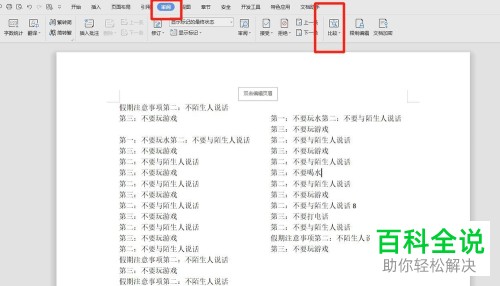
2. 第二步,在弹出菜单中点击比较选项。
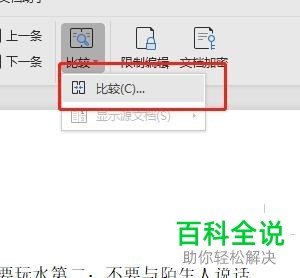
3.第三步,在打开的比较文档窗口中,插入修改前的文档。
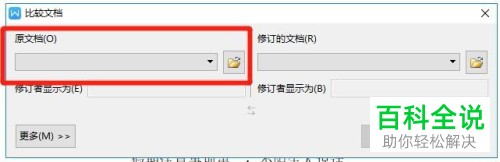
4. 第四步,在右侧的修订文档下插入已修改的文档。
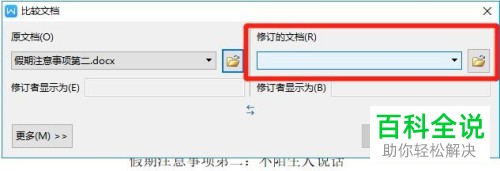
5.第五步,点击下方的更多选项,在下拉菜单中可以选择比较的内容与位置等信息。
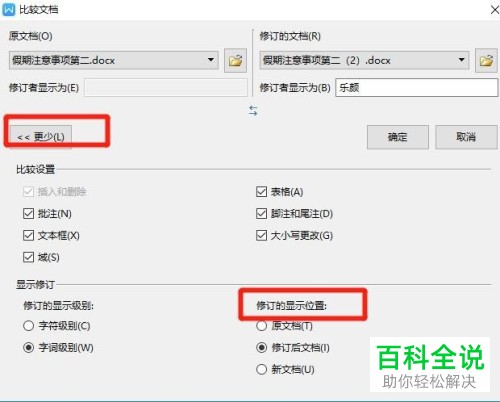
6. 第六步,设置完成后点击确定,即可查看文档之间的不同内容,且都会以不同颜色标记出来,十分明显。

7. 第七步,同时还可以通过修改者的位置信息直接查看修改对象。
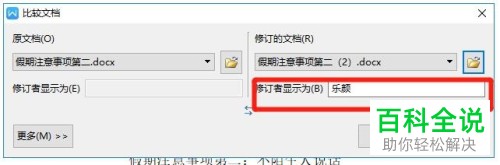
以上就是小编为大家带来的比较多篇word文档并查找出修改部分的方法。
赞 (0)

